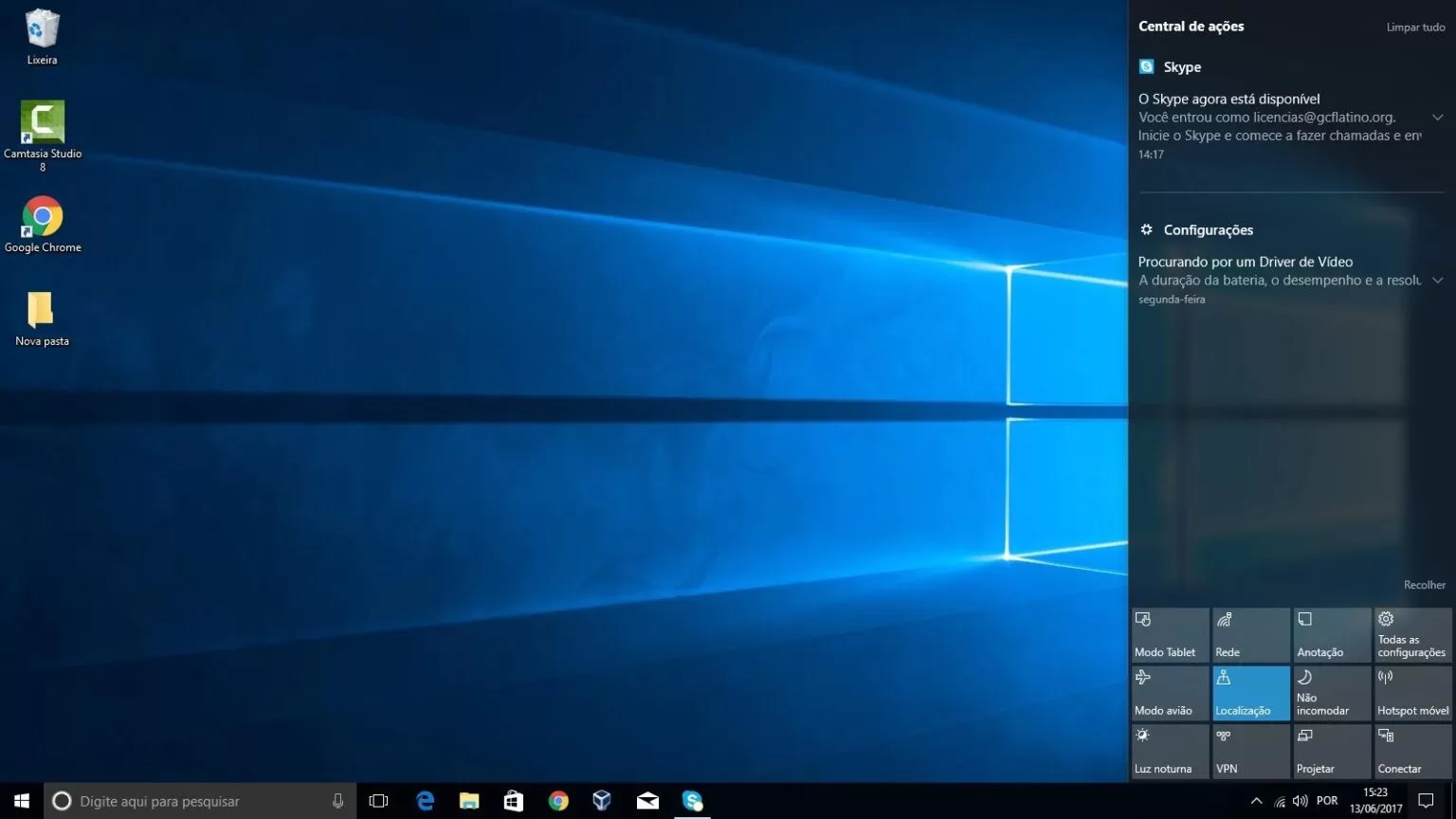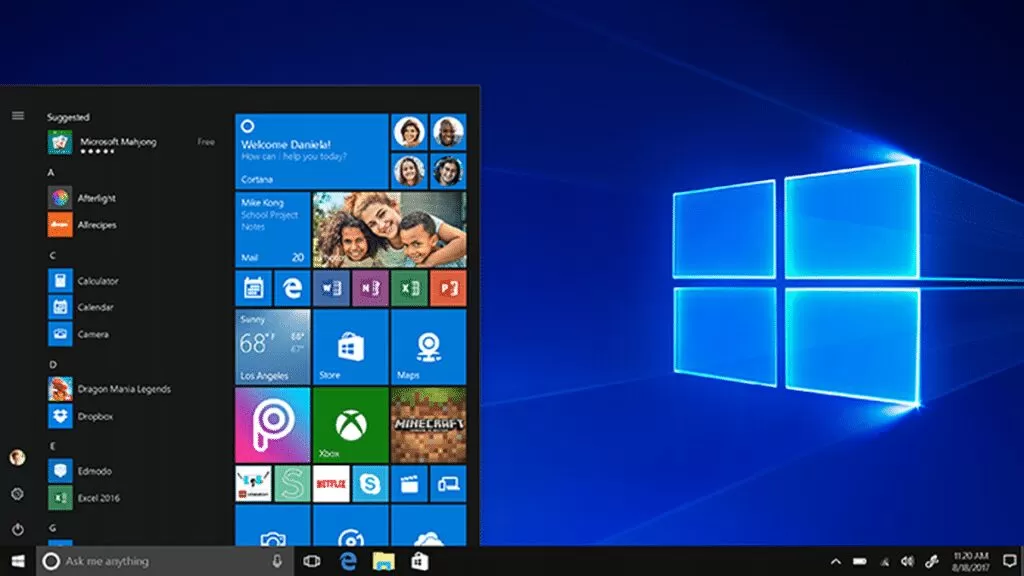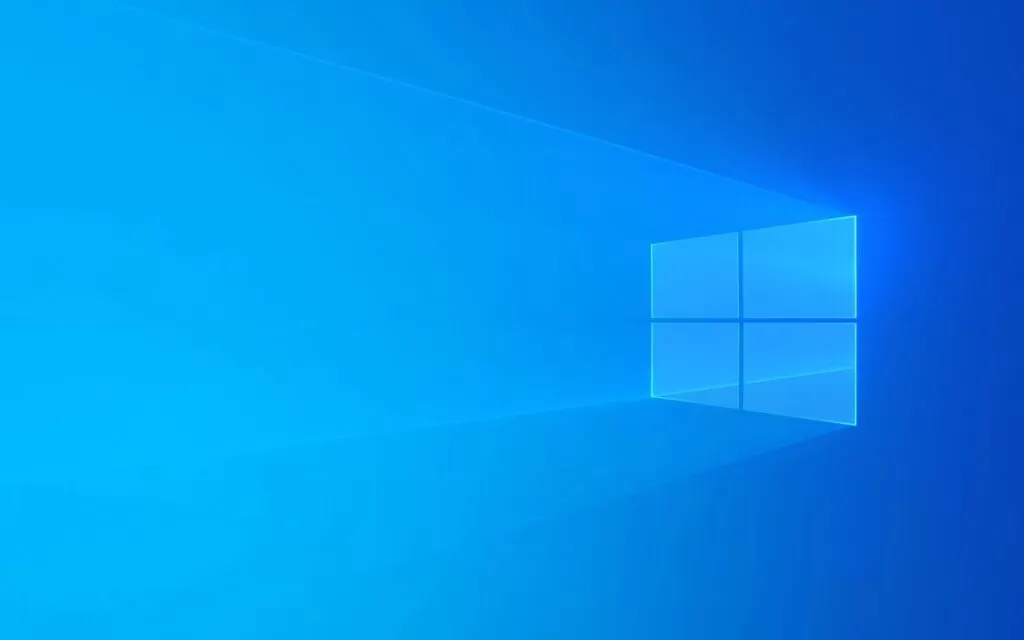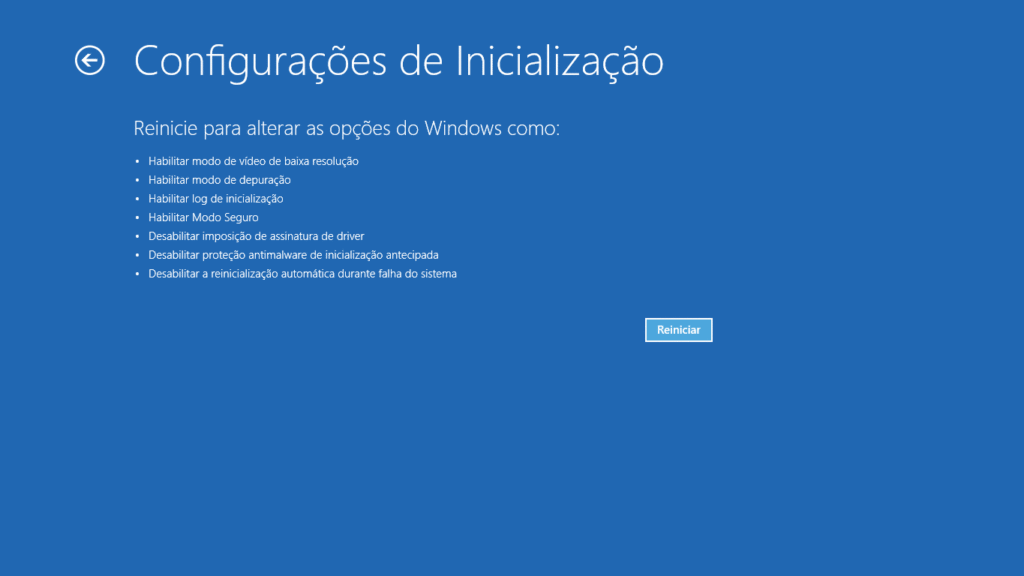A Central de Ações é uma ferramenta essencial do Windows 10 que visa aprimorar a experiência do usuário, reunindo informações importantes, notificações e atalhos em um único local de fácil acesso. Substituindo o antigo Centro de Ações do Windows 8.1, essa funcionalidade foi desenvolvida com o objetivo de melhorar a produtividade dos usuários ao oferecer acesso rápido às configurações e notificações cruciais.
Como acessar a Central de Ações
O acesso à Central de Ações é extremamente simples. Basta clicar no ícone localizado na barra de tarefas, próximo ao relógio e à data.
O ícone é identificado por uma série de linhas horizontais empilhadas, representando as notificações e atalhos disponíveis. Com um clique, a Central de Ações se expandirá na lateral direita da tela, revelando suas funcionalidades.
Leia também: Como priorizar notificações na central de ações do Windows 10
Recursos da Central de Ações
A Central de Ações oferece três recursos principais que permitem aos usuários interagirem com o sistema de forma mais prática e eficiente:
- Notificações: A seção de notificações exibe informações relevantes sobre atualizações do sistema, mensagens de aplicativos, alertas de segurança e outros eventos importantes. Essas notificações são exibidas brevemente na tela para o usuário estar ciente das novidades e, em seguida, são agrupadas na Central de Ações para fácil acesso e gerenciamento.
- Atalhos rápidos: Os atalhos rápidos são uma característica incrível da Central de Ações que possibilita aos usuários acessarem configurações importantes do sistema com apenas um clique, evitando a necessidade de navegar por várias camadas de menus. É possível ativar ou desativar o Wi-Fi, Bluetooth, modo Avião, ajustar o brilho da tela e muito mais, tornando a interação com o sistema operacional mais ágil e conveniente.
- Modo Focus: O Modo Focus é uma funcionalidade essencial da Central de Ações que permite ao usuário silenciar notificações temporariamente, evitando distrações durante momentos de concentração, trabalho intenso, ou quando se está desfrutando de momentos de entretenimento, como jogar ou assistir filmes.
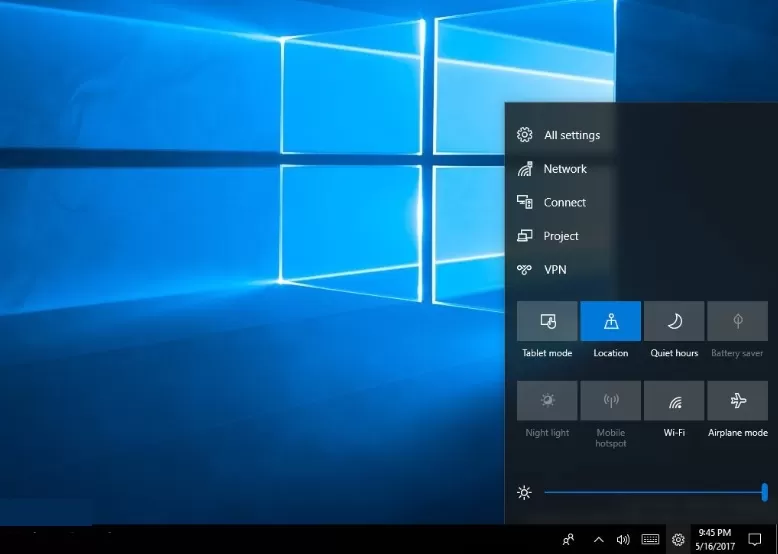
Personalização da Central de Ações
A Central de Ações pode ser personalizada de acordo com as preferências do usuário, permitindo uma experiência ainda mais individualizada e adequada às suas necessidades específicas.
- Escolhendo notificações exibidas: Para personalizar as notificações exibidas na Central de Ações, basta clicar com o botão direito do mouse no ícone da Central de Ações e selecionar “Personalizar”. Nessa seção, o usuário pode definir quais notificações serão exibidas e quais serão ocultadas, permitindo um ambiente de trabalho mais organizado e livre de interrupções desnecessárias.
- Configurando atalhos rápidos personalizados: Além disso, os atalhos rápidos também podem ser personalizados de acordo com as preferências do usuário. Novamente, clique com o botão direito do mouse no ícone da Central de Ações, mas desta vez escolha “Editar atalhos” para adicionar ou remover atalhos da barra de ações, garantindo acesso rápido e descomplicado às tarefas mais frequentes.
5. Como otimizar a produtividade com a Central de Ações do Windows
Para otimizar a produtividade com a Central de Ações, é recomendável seguir algumas dicas práticas e eficientes:
- Gerenciando notificações para uma experiência mais eficiente: Gerenciar cuidadosamente as notificações exibidas na Central de Ações é fundamental para evitar distrações e manter o foco no trabalho. Selecione apenas os aplicativos e eventos mais importantes para receber notificações, garantindo que apenas informações cruciais sejam exibidas.
- Agilizando tarefas com atalhos rápidos: Aproveite ao máximo os atalhos rápidos para acessar configurações importantes do sistema com facilidade e rapidez. Personalize os atalhos para incluir as opções que você mais utiliza, tornando o acesso às configurações do sistema mais ágil e prático.
- Enfocando no trabalho com o Modo Focus: Aproveite a funcionalidade do Modo Focus quando precisar de momentos de concentração e produtividade. Ative-o durante o trabalho, estudo ou lazer para minimizar as interrupções e manter o foco nas tarefas em mãos.
Conclusão
A Central de Ações do Windows 10 é uma ferramenta poderosa e essencial que aprimora a produtividade dos usuários, proporcionando um acesso rápido e prático a notificações importantes e configurações essenciais do sistema operacional.
Com recursos personalizáveis, como notificações exibidas e atalhos rápidos, os usuários podem adaptar a Central de Ações às suas preferências individuais, tornando-a uma aliada valiosa no dia a dia.
Perguntas Frequentes
O Modo Focus é uma funcionalidade da Central de Ações que permite ao usuário silenciar notificações temporariamente para evitar distrações durante momentos de concentração e trabalho intenso.
Para personalizar as notificações, clique com o botão direito do mouse no ícone da Central de Ações e selecione “Personalizar”. Nessa seção, é possível definir quais notificações serão exibidas ou ocultadas.
Infelizmente, a funcionalidade de adicionar atalhos personalizados à Central de Ações ainda não está disponível no Windows 10.
Embora não seja recomendado, é possível desativar a Central de Ações através das configurações do sistema, na seção “Sistema” > “Notificações e ações”.